
ಎನ್ವಿಡಿಯಾ ವೀಡಿಯೋ ಕಾರ್ಡ್ಗಾಗಿ ಚಾಲಕಗಳನ್ನು ನವೀಕರಿಸಲಾಗುತ್ತಿದೆ ಸ್ವಯಂಪ್ರೇರಿತ ಮತ್ತು ಯಾವಾಗಲೂ ಕಡ್ಡಾಯವಲ್ಲ, ಆದರೆ ಹೊಸ ಆವೃತ್ತಿಗಳ ಬಿಡುಗಡೆಯೊಂದಿಗೆ ನಾವು ಉತ್ತಮ ಆಪ್ಟಿಮೈಜೇಷನ್ ರೂಪದಲ್ಲಿ ಹೆಚ್ಚುವರಿ "ಬನ್ಗಳನ್ನು" ಪಡೆಯಬಹುದು, ಕೆಲವು ಆಟಗಳಲ್ಲಿ ಮತ್ತು ಅನ್ವಯಗಳಲ್ಲಿ ಉತ್ಪಾದಕತೆಯನ್ನು ಹೆಚ್ಚಿಸುತ್ತದೆ. ಇದಲ್ಲದೆ, ತಾಜಾ ಆವೃತ್ತಿಗಳಲ್ಲಿ, ಕೋಡ್ನಲ್ಲಿನ ವಿವಿಧ ದೋಷಗಳು ಮತ್ತು ನ್ಯೂನತೆಗಳು ಸರಿಪಡಿಸಲ್ಪಟ್ಟಿವೆ.
NVIDIA ಚಾಲಕಗಳನ್ನು ನವೀಕರಿಸಲಾಗುತ್ತಿದೆ
ಈ ಲೇಖನದಲ್ಲಿ, ಚಾಲಕಗಳನ್ನು ನವೀಕರಿಸಲು ಹಲವಾರು ಮಾರ್ಗಗಳನ್ನು ಪರಿಗಣಿಸಿ. ಅವರೆಲ್ಲರೂ "ಸರಿಯಾದ" ಮತ್ತು ಅದೇ ಫಲಿತಾಂಶಗಳಿಗೆ ಕಾರಣರಾಗಿದ್ದಾರೆ. ಒಬ್ಬರು ಕೆಲಸ ಮಾಡದಿದ್ದರೆ, ಮತ್ತು ಅದು ಸಂಭವಿಸುತ್ತದೆ, ನೀವು ಇನ್ನೊಂದನ್ನು ಪ್ರಯತ್ನಿಸಬಹುದು.ವಿಧಾನ 1: ಜೀಫೋರ್ಸ್ ಅನುಭವ
GeForce ಅನುಭವವು NVIDIA ನ ಭಾಗವಾಗಿದೆ ಮತ್ತು ಪ್ಯಾಕೇಜಿನ ಅಧಿಕೃತ ಸೈಟ್ನಿಂದ ಮ್ಯಾನುಯಲ್ ಅನುಸ್ಥಾಪನೆಯು ಡೌನ್ಲೋಡ್ ಮಾಡಿದಾಗ ಚಾಲಕನೊಂದಿಗೆ ಸ್ಥಾಪಿಸಲಾಗಿದೆ. ಹೊಸ ಸಾಫ್ಟ್ವೇರ್ ಆವೃತ್ತಿಗಳ ಬಿಡುಗಡೆಗೆ ಒಳಗೊಂಡಂತೆ ಸಾಫ್ಟ್ವೇರ್ ಕಾರ್ಯಗಳು ಅನೇಕವುಗಳಾಗಿವೆ.
ನೀವು ಸಿಸ್ಟಮ್ ಟ್ರೇನಿಂದ ಅಥವಾ ಪೂರ್ವನಿಯೋಜಿತವಾಗಿ ಸ್ಥಾಪಿಸಲಾದ ಫೋಲ್ಡರ್ನಿಂದ ಪ್ರೋಗ್ರಾಂ ಅನ್ನು ಪ್ರವೇಶಿಸಬಹುದು.
- ವ್ಯವಸ್ಥಿತ ಟ್ರೇ.
ಇಲ್ಲಿ ಎಲ್ಲವೂ ಸರಳವಾಗಿದೆ: ನೀವು ಟ್ರೇ ತೆರೆಯಲು ಮತ್ತು ಅದರಲ್ಲಿ ಅನುಗುಣವಾದ ಐಕಾನ್ ಅನ್ನು ಕಂಡುಹಿಡಿಯಬೇಕು. ಚಾಲಕ ಅಥವಾ ಇತರ NVIDIA ಯ ಹೊಸ ಆವೃತ್ತಿಯಿದೆ ಎಂದು ಹಳದಿ ಆಶ್ಚರ್ಯಸೂಚಕ ಚಿಹ್ನೆ ಸೂಚಿಸುತ್ತದೆ. ಪ್ರೋಗ್ರಾಂ ತೆರೆಯಲು, ನೀವು ಐಕಾನ್ ಮೇಲೆ ಬಲ ಕ್ಲಿಕ್ ಮತ್ತು "ಓಪನ್ ಎನ್ವಿಡಿಯಾ Geforce ಅನುಭವ" ಐಟಂ ಆಯ್ಕೆ ಮಾಡಬೇಕಾಗುತ್ತದೆ.

- ಹಾರ್ಡ್ ಡಿಸ್ಕ್ನಲ್ಲಿ ಫೋಲ್ಡರ್.
ಈ ಡೀಫಾಲ್ಟ್ ಸಾಫ್ಟ್ವೇರ್ ಅನ್ನು ಸಿಸ್ಟಮ್ ಡಿಸ್ಕ್ನಲ್ಲಿ ಪ್ರೋಗ್ರಾಂ ಫೈಲ್ಗಳಲ್ಲಿ (X86) ಫೋಲ್ಡರ್ನಲ್ಲಿ ಸ್ಥಾಪಿಸಲಾಗಿದೆ, ಅಂದರೆ, ವಿಂಡೋಸ್ ಫೋಲ್ಡರ್ ಇದೆ. ಮಾರ್ಗವು:
ಸಿ: \ ಪ್ರೋಗ್ರಾಂ ಫೈಲ್ಗಳು (x86) \ nvidia ಕಾರ್ಪೊರೇಷನ್ \ nvidia geforce ಅನುಭವ
ನೀವು 32-ಬಿಟ್ ಆಪರೇಟಿಂಗ್ ಸಿಸ್ಟಮ್ ಅನ್ನು ಬಳಸಿದರೆ, "x86" ಚಿಹ್ನೆಯಿಲ್ಲದೆ ಫೋಲ್ಡರ್ ವಿಭಿನ್ನವಾಗಿರುತ್ತದೆ:
ಸಿ: \ ಪ್ರೋಗ್ರಾಂ ಫೈಲ್ಗಳು \ NVIDIA ಕಾರ್ಪೊರೇಷನ್ \ NVIDIA GeForce ಅನುಭವ
ಇಲ್ಲಿ ನೀವು ಕಾರ್ಯಗತಗೊಳಿಸಬಹುದಾದ ಪ್ರೋಗ್ರಾಂ ಫೈಲ್ ಅನ್ನು ಕಂಡುಹಿಡಿಯಬೇಕು ಮತ್ತು ಅದನ್ನು ಚಲಾಯಿಸಬೇಕು.
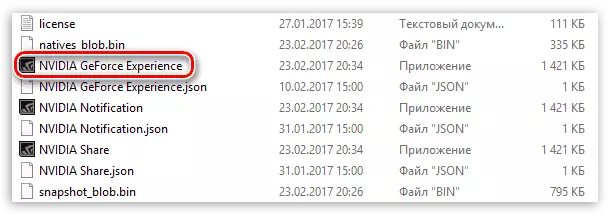
ಅನುಸ್ಥಾಪನಾ ಪ್ರಕ್ರಿಯೆಯು ಈ ಕೆಳಗಿನಂತೆ ಸಂಭವಿಸುತ್ತದೆ:
- ಪ್ರೋಗ್ರಾಂ ಅನ್ನು ಪ್ರಾರಂಭಿಸಿದ ನಂತರ, "ಚಾಲಕರು" ಟ್ಯಾಬ್ಗೆ ಹೋಗಿ ಮತ್ತು ಹಸಿರು "ಡೌನ್ಲೋಡ್" ಬಟನ್ ಕ್ಲಿಕ್ ಮಾಡಿ.
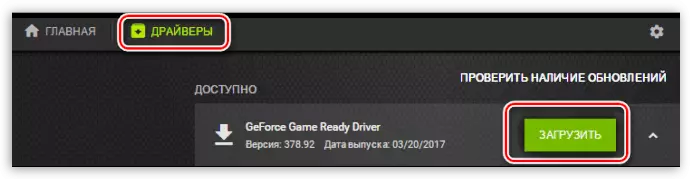
- ಮುಂದೆ, ನೀವು ಪ್ಯಾಕೇಜ್ ಡೌನ್ಲೋಡ್ ಪೂರ್ಣಗೊಂಡಕ್ಕಾಗಿ ಕಾಯಬೇಕು.

- ಪ್ರಕ್ರಿಯೆಯು ಪೂರ್ಣಗೊಂಡ ನಂತರ, ಅನುಸ್ಥಾಪನಾ ಪ್ರಕಾರವನ್ನು ಆಯ್ಕೆ ಮಾಡಿ. ಯಾವ ಘಟಕಗಳು ಇನ್ಸ್ಟಾಲ್ ಮಾಡಬೇಕಾದ ಅಗತ್ಯವಿಲ್ಲದಿದ್ದರೆ, ನಾವು ಸಾಫ್ಟ್ವೇರ್ ಅನ್ನು ನಂಬುತ್ತೇವೆ ಮತ್ತು ಎಕ್ಸ್ಪ್ರೆಸ್ ಅನ್ನು ಆಯ್ಕೆ ಮಾಡಿಕೊಳ್ಳುತ್ತೇವೆ.

- ಯಶಸ್ವಿ ಸಾಫ್ಟ್ವೇರ್ ಅಪ್ಡೇಟ್ ಪೂರ್ಣಗೊಂಡ ನಂತರ, ನೀವು ಕ್ರಿಯೇಟರ್ ಅನುಭವವನ್ನು ಮುಚ್ಚಬೇಕು ಮತ್ತು ಕಂಪ್ಯೂಟರ್ ಅನ್ನು ಮರುಪ್ರಾರಂಭಿಸಬೇಕು.
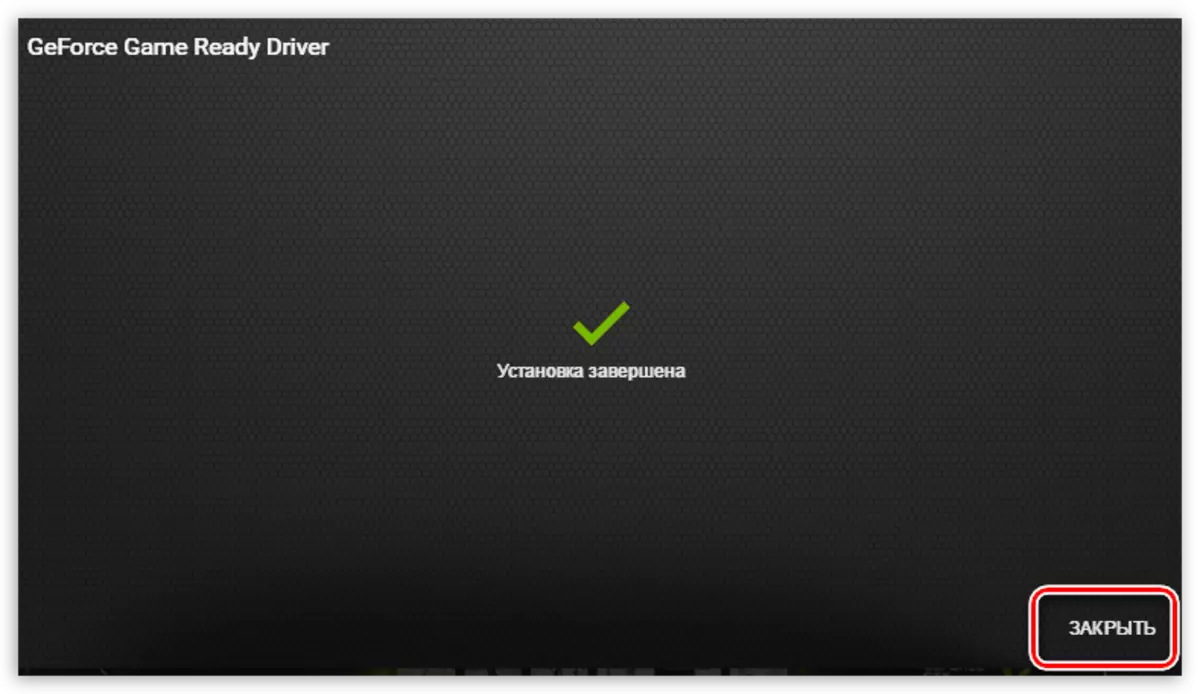
ವಿಧಾನ 2: "ಸಾಧನ ನಿರ್ವಾಹಕ"
ವಿಂಡೋಸ್ ಆಪರೇಟಿಂಗ್ ಸಿಸ್ಟಮ್ನಲ್ಲಿ, ವೀಡಿಯೊ ಕಾರ್ಡ್ಗಳು ಸೇರಿದಂತೆ ಎಲ್ಲಾ ಸಾಧನಗಳಿಗೆ ಸ್ವಯಂಚಾಲಿತ ಹುಡುಕಾಟ ಮತ್ತು ಚಾಲಕಗಳನ್ನು ಅಪ್ಡೇಟ್ ಮಾಡುವ ಕಾರ್ಯವಿಧಾನವಿದೆ. ಇದು ಲಾಭ ಪಡೆಯಲು, ನೀವು "ಸಾಧನ ನಿರ್ವಾಹಕ" ಗೆ ಹೋಗಬೇಕಾಗುತ್ತದೆ.
- ನಾವು ವಿಂಡೋಸ್ ಕಂಟ್ರೋಲ್ ಪ್ಯಾನಲ್ ಅನ್ನು ಕರೆಯುತ್ತೇವೆ, "ಮೈನರ್ ಐಕಾನ್ಗಳು" ವೀಕ್ಷಕರಿಗೆ ಬದಲಿಸಿ ಮತ್ತು ಅಪೇಕ್ಷಿತ ಐಟಂ ಅನ್ನು ಕಂಡುಕೊಳ್ಳುತ್ತೇವೆ.
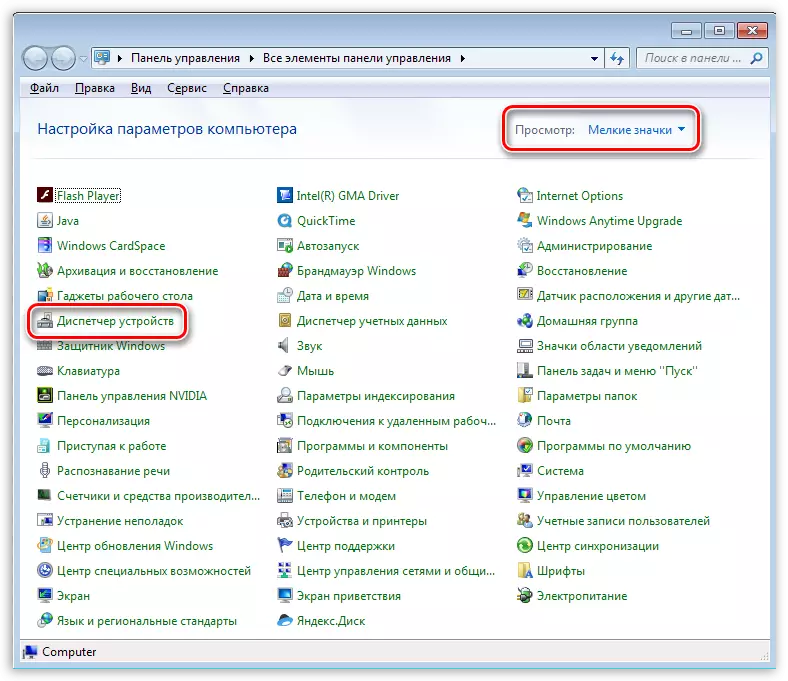
- ಮುಂದೆ, ವೀಡಿಯೊ ಅಡಾಪ್ಟರುಗಳೊಂದಿಗೆ ಬ್ಲಾಕ್ನಲ್ಲಿ, ನಿಮ್ಮ NVIDIA ವೀಡಿಯೋ ಕಾರ್ಡ್ ಅನ್ನು ನಾವು ಕಂಡುಕೊಳ್ಳುತ್ತೇವೆ, ಅದನ್ನು ಬಲ ಮೌಸ್ ಗುಂಡಿಯೊಂದಿಗೆ ಒತ್ತಿ ಮತ್ತು ತೆರೆದ ಸಂದರ್ಭ ಮೆನುವಿನಲ್ಲಿ "ಅಪ್ಡೇಟ್ ಚಾಲಕರು" ಐಟಂ ಅನ್ನು ಆಯ್ಕೆ ಮಾಡಿ.

- ಮೇಲೆ ಪೂರ್ಣಗೊಂಡ ನಂತರ, ನಾವು ನೇರವಾಗಿ ಕಾರ್ಯಕ್ಕೆ ಪ್ರವೇಶವನ್ನು ಪಡೆಯುತ್ತೇವೆ. ಇಲ್ಲಿ ನಾವು "ನವೀಕರಿಸಿದ ಚಾಲಕಗಳಿಗಾಗಿ ಸ್ವಯಂಚಾಲಿತ ಹುಡುಕಾಟ" ಆಯ್ಕೆ ಮಾಡಬೇಕಾಗಿದೆ.
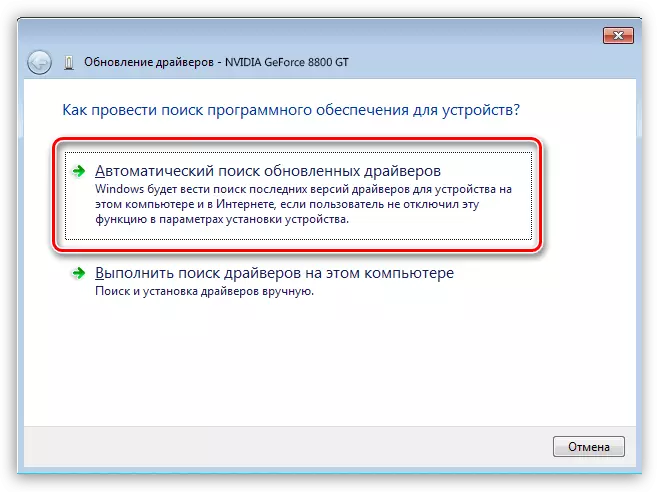
- ಈಗ ವಿಂಡೋಸ್ ಸ್ವತಃ ಇಂಟರ್ನೆಟ್ನಲ್ಲಿ ಎಲ್ಲಾ ಹುಡುಕಾಟ ಕಾರ್ಯಾಚರಣೆಗಳನ್ನು ನಿರ್ವಹಿಸುತ್ತದೆ ಮತ್ತು ಅದರ ಅನುಸ್ಥಾಪನೆಯಲ್ಲಿ, ನಾವು ಮಾತ್ರ ಗಮನಿಸಲಿದ್ದೇವೆ, ತದನಂತರ ಎಲ್ಲಾ ಕಿಟಕಿಗಳನ್ನು ಮುಚ್ಚಿ ಮತ್ತು ರೀಬೂಟ್ ಮಾಡಿ.
ವಿಧಾನ 3: ಮ್ಯಾನುಯಲ್ ಅಪ್ಡೇಟ್
ಹಸ್ತಚಾಲಿತ ಚಾಲಕ ಅಪ್ಡೇಟ್ NVIDA ವೆಬ್ಸೈಟ್ನಲ್ಲಿ ತಮ್ಮ ಸ್ವಂತ ಹುಡುಕಾಟವನ್ನು ಒಳಗೊಂಡಿರುತ್ತದೆ. ಈ ರೀತಿಯಾಗಿ, ಎಲ್ಲರೂ ಫಲಿತಾಂಶವನ್ನು ತರದಿದ್ದರೆ, ಅಂದರೆ, ಯಾವುದೇ ದೋಷಗಳು ಅಥವಾ ಅಸಮರ್ಪಕ ಕಾರ್ಯಗಳು ಹುಟ್ಟಿಕೊಂಡಿವೆ.
ಡೌನ್ಲೋಡ್ ಪೂರ್ಣಗೊಂಡ ನಂತರ, ನೀವು ಈ ಹಿಂದೆ ಎಲ್ಲಾ ಕಾರ್ಯಕ್ರಮಗಳನ್ನು ಮುಚ್ಚಿದ ನಂತರ ಅನುಸ್ಥಾಪನೆಗೆ ಹೋಗಬಹುದು - ಅವರು ಚಾಲಕನ ಸಾಮಾನ್ಯ ಸ್ಥಾಪನೆಗೆ ಹಸ್ತಕ್ಷೇಪ ಮಾಡಬಹುದು.
- ಅನುಸ್ಥಾಪಕವನ್ನು ರನ್ ಮಾಡಿ. ಮೊದಲ ವಿಂಡೋದಲ್ಲಿ, ನಾವು ಅನ್ಪ್ಯಾಕಿಂಗ್ ಮಾಡುವ ಮಾರ್ಗವನ್ನು ಬದಲಿಸಲು ಕೇಳಲಾಗುತ್ತದೆ. ನಿಮ್ಮ ಕ್ರಿಯೆಗಳ ಸರಿಯಾಗಿರುವಿಕೆ ಬಗ್ಗೆ ನಿಮಗೆ ಖಚಿತವಿಲ್ಲದಿದ್ದರೆ, ನಾನು ಏನನ್ನಾದರೂ ಸ್ಪರ್ಶಿಸುವುದಿಲ್ಲ, ಸರಿ ಕ್ಲಿಕ್ ಮಾಡಿ.
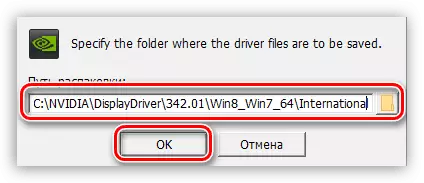
- ಅನುಸ್ಥಾಪನಾ ಫೈಲ್ಗಳನ್ನು ನಕಲಿಸಲು ನಾವು ಕಾಯುತ್ತಿದ್ದೇವೆ.
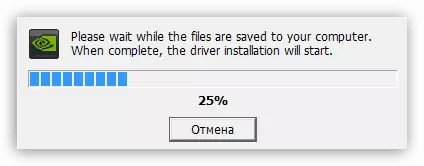
- ಮುಂದೆ, ಅನುಸ್ಥಾಪನಾ ವಿಝಾರ್ಡ್ ಈ ಆವೃತ್ತಿಯೊಂದಿಗೆ ಹೊಂದಿಕೊಳ್ಳುವ ಅಗತ್ಯ ಸಾಧನಗಳ (ವೀಡಿಯೊ ಕಾರ್ಡ್) ಉಪಸ್ಥಿತಿಗೆ ವ್ಯವಸ್ಥೆಯನ್ನು ಪರಿಶೀಲಿಸುತ್ತದೆ.

- ಕೆಳಗಿನ ಅನುಸ್ಥಾಪಕ ವಿಂಡೋವು "ಸ್ವೀಕರಿಸಲು, ಮುಂದುವರಿಸಿ" ಗುಂಡಿಯನ್ನು ಕ್ಲಿಕ್ಕಿಸುವುದರ ಮೂಲಕ ತೆಗೆದುಕೊಳ್ಳಬೇಕಾದ ಪರವಾನಗಿ ಒಪ್ಪಂದವನ್ನು ಹೊಂದಿರುತ್ತದೆ.
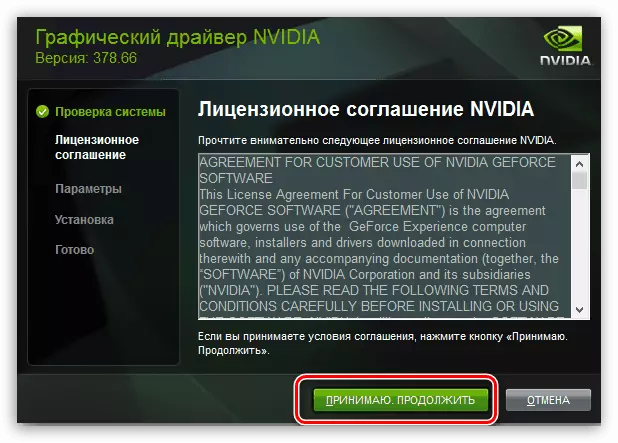
- ಮುಂದಿನ ಹಂತವು ಅನುಸ್ಥಾಪನಾ ವಿಧದ ಆಯ್ಕೆಯಾಗಿದೆ. ಇಲ್ಲಿ ನಾವು ಡೀಫಾಲ್ಟ್ ನಿಯತಾಂಕವನ್ನು ಬಿಡುತ್ತೇವೆ ಮತ್ತು "ಮುಂದೆ" ಒತ್ತುವ ಮೂಲಕ ಮುಂದುವರಿಸುತ್ತೇವೆ.
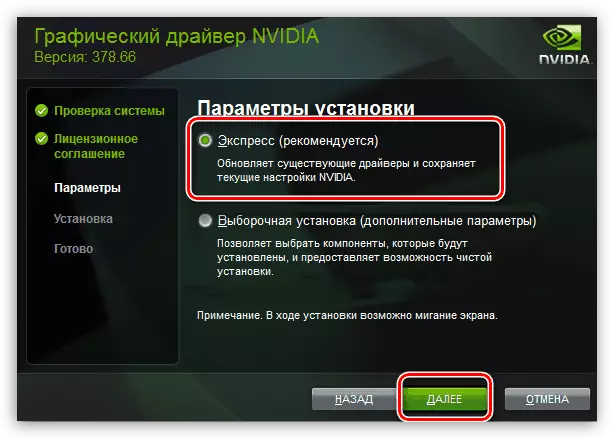
- ನಮಗೆ ಹೆಚ್ಚು ಅಗತ್ಯವಿಲ್ಲ, ಪ್ರೋಗ್ರಾಂ ಸ್ವತಃ ಎಲ್ಲಾ ಅಗತ್ಯ ಕ್ರಮಗಳನ್ನು ಪೂರೈಸುತ್ತದೆ ಮತ್ತು ವ್ಯವಸ್ಥೆಯನ್ನು ರೀಬೂಟ್ ಮಾಡುತ್ತದೆ. ಪುನರಾವರ್ತಿತ ನಂತರ, ನಾವು ಯಶಸ್ವಿ ಅನುಸ್ಥಾಪನೆಯ ಬಗ್ಗೆ ಸಂದೇಶವನ್ನು ನೋಡುತ್ತೇವೆ.
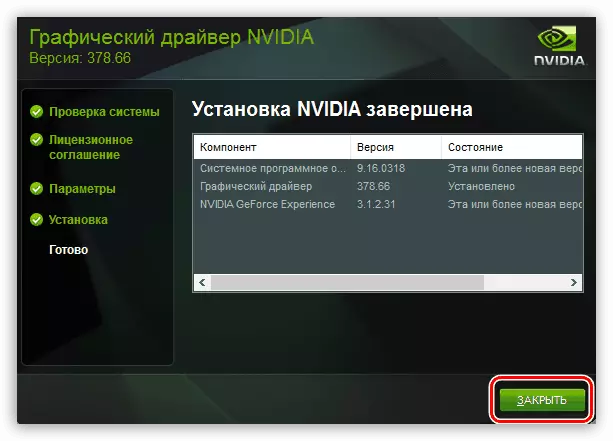
ಎನ್ವಿಡಿಯಾ ವೀಡಿಯೋ ಕಾರ್ಡ್ಗಾಗಿ ಈ ಚಾಲಕ ಅಪ್ಡೇಟ್ ಆಯ್ಕೆಗಳಲ್ಲಿ ದಣಿದಿದೆ. ಅಧಿಕೃತ ವೆಬ್ಸೈಟ್ನಲ್ಲಿ ಅಥವಾ ನ್ಯೂ ಸಾಫ್ಟ್ವೇರ್ನ ಹೊರಹೊಮ್ಮುವಿಕೆಯ ನಂತರ ನೀವು ಈ ಕಾರ್ಯಾಚರಣೆಯನ್ನು 2 - 3 ತಿಂಗಳಲ್ಲಿ 1 ಬಾರಿ ನಿರ್ವಹಿಸಬಹುದು.
